Windows10系统之家 - 安全纯净无插件系统之家win10专业版下载安装
时间:2019-10-16 11:18:34 来源:Windows10之家 作者:huahua
许多用户在安装win10系统中,发现界面突然变得模糊不清,看着很不舒服,调整了分辨率还是一样,Win10系统界面模糊不清怎么办可能性?现在为大家讲解一下Win10系统界面模糊不清的解决方法。
购买电脑后安装上win10操作系统,开机后发现屏幕画面一直很模糊,即使调节分辨率还是一样,看东西也不清楚。检查显示器都一切正常。Win10系统界面模糊不清怎么办呢?其实解决步骤很简单,只要简单设置一下即可,感兴趣的用户一起来看看吧。
Win10系统界面模糊不清怎么办
1、同时按下【win】+【R】,然后输入【regedit 】;
2、然后依次展开:【HKEY_CURRENT_USER\Control Panel\Desktop】;
3、然后找到【Win8DpiScaling】,双击打开,将数值设置为【1】,点击确定;
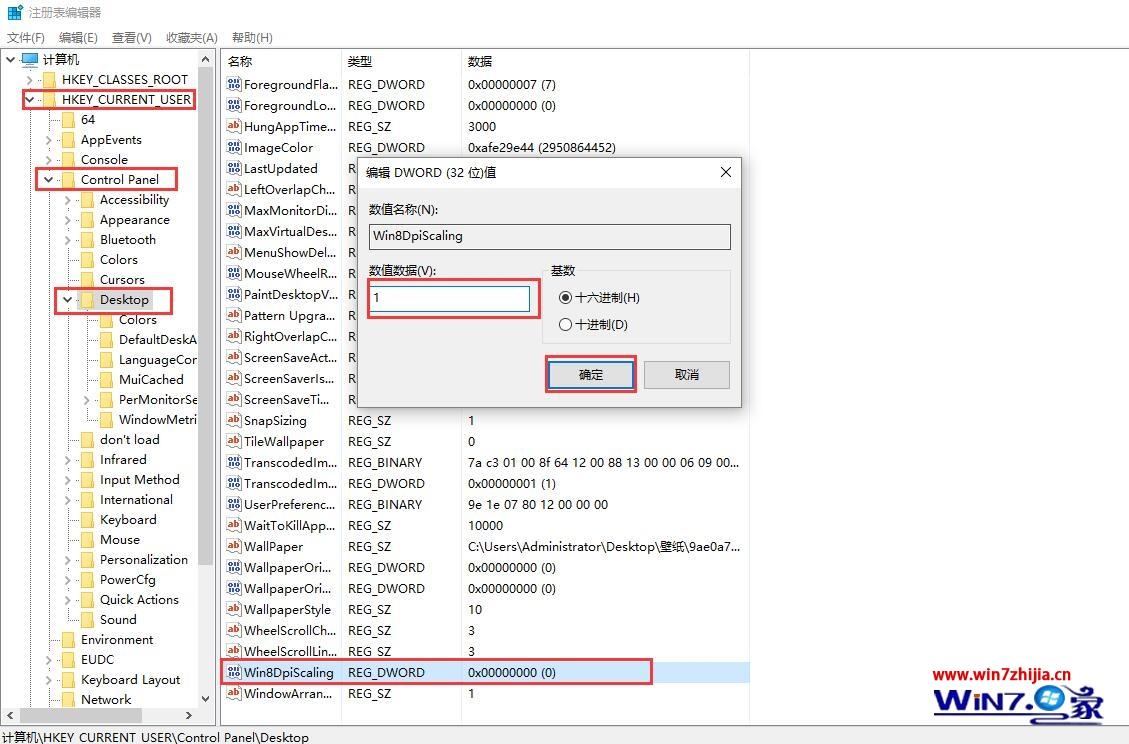
4、按下【Ctrl】+【F】输入【logpixels】,然后打开;
5、想放大到120%,就填写78:78(120%),7D(125%),96(150%),C8(200%)。
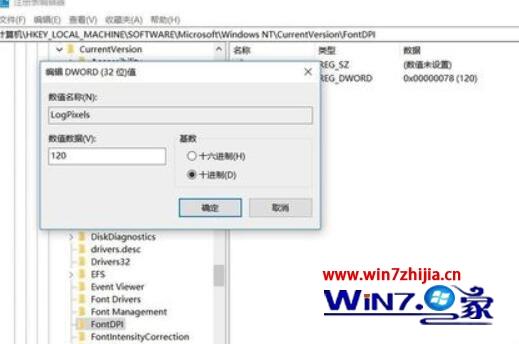
以上便是Win10系统界面模糊不清怎么办的介绍了,如果你有遇到一样情况的话,可以采取上面的方法步骤来进行解决吧。
热门教程
热门系统下载
热门资讯





























